이 오류와 “FEpic 서버에 연결하는 동안 ortnite 오류가 발생했습니다” 모든 장치에서 발생할 수 있는 일반적인 문제입니다. 이 문서에서는 ESP-Buimet-003 Fortnite 오류를 쉽게 수정하는 방법을 배웁니다. 이 오류는 손상된 설치, 잘못된 레지스트리 값 또는 누락된 파일과 같은 다양한 요인으로 인해 발생할 수 있습니다. 이 오류가 발생하면 몇 가지 방법으로 해결할 수 있습니다.
ESP-Buimet-003 Fortnite 오류를 수정하는 방법?
ESP-Buimet-003 오류는 인기 게임 Fortnite의 문제입니다. 이 문제가 발생하더라도 걱정하지 마십시오. 몇 가지 솔루션을 사용할 수 있습니다. 이 문서는 몇 가지 방법을 제공하여 문제를 해결하는 데 도움이 될 것입니다.
하드웨어가 있는지 확인하십시오.
첫 번째 단계는 장치가 Fortnite의 최소 시스템 요구 사항을 충족하는지 확인하는 것입니다. 게임을 실행하려면 최소 2.4GHz CPU, 4GB RAM 및 DirectX11 호환 비디오 카드가 필요합니다. 장치가 이러한 표준을 충족하지 않는 경우 재생하려면 업그레이드해야 합니다.
그래픽 설정
시도할 수 있는 또 다른 방법은 게임의 그래픽 설정을 조정하는 것입니다. 컴퓨터의 그래픽 설정을 변경하면 ESP-Buimet-003 문제를 해결하는 데 도움이 될 수 있습니다. 이를 변경하려면 Fortnite의 그래픽 메뉴로 이동하여 드롭다운 메뉴에서 선택하세요. 여기에서 품질이나 해상도를 낮출 수도 있습니다.
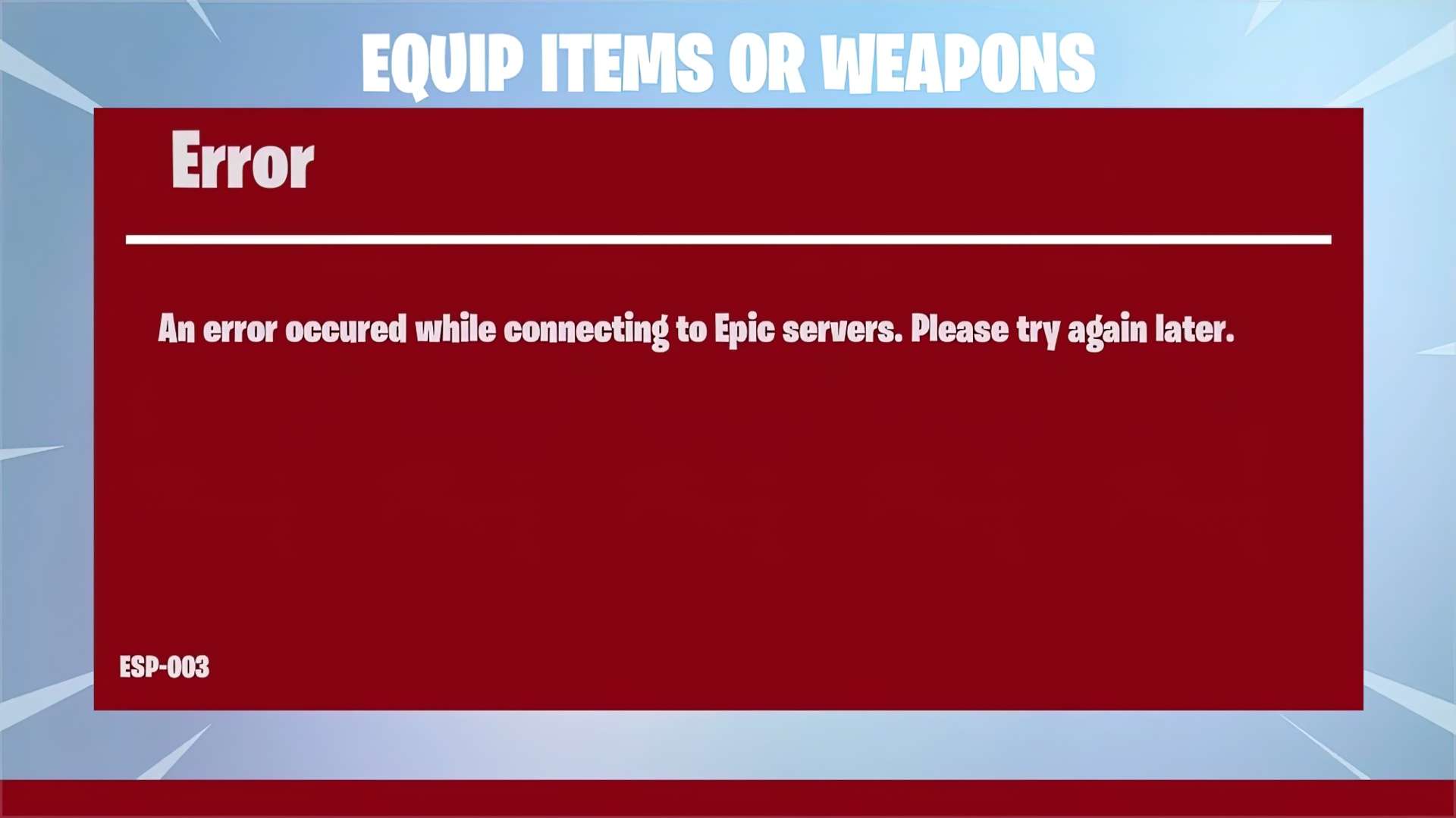
시스템 및 드라이버 업데이트
마지막으로 그래픽 드라이버와 Windows 시스템을 업데이트할 수 있습니다. 오래된 그래픽 드라이버는 ESP-Buimet-003 Fortnite 문제의 원인이 될 수 있습니다. GPU 제조업체 공식 사이트를 사용하여 GPU 드라이버를 다운로드하십시오. AMD 사용자는 여기에서 할 수 있고 Nvidia 사용자는 여기에서 할 수 있습니다. 인텔 사용자도 잊지 않았습니다.
다음 표에서 오류 코드의 의미를 알아보고 오류 코드가 표시되지 않는지 확인하세요.
| 이름 | 의미 | 해결책 |
| 나쁜_모듈_ 정보가 중지되었습니다 일하고 있는. | 게임을 플레이하는 동안 메시지가 나타납니다. | – 게임을 관리자로 실행합니다. – 게임의 파일을 확인합니다. – 관리자 요청을 다시 수락하도록 전체 화면 옵션을 변경합니다. – 그래픽 카드 드라이버를 업데이트합니다. – Windows 업데이트를 확인합니다. |
| CE-40852-9. | PS4에서 다운로드하는 동안 오류가 발생했습니다. | 1. 설정 -> 네트워크 -> 인터넷 연결 설정 -> 네트워크 선택 -> 사용자 지정. 2. IP 및 MTU가 자동인지, DHCP 이름이 “지정하지 않음”인지, 8.8.8.8에서 기본 DNS, 8.8.4.4에서 보조인지 확인합니다. |
| CE-34878-0. | PS4가 충돌합니다. 포트나이트에만 해당되는 것은 아니지만 포트나이트에서도 발생합니다. | 1. 옵션 -> 업데이트 확인. 2. 설정 -> 시스템 소프트웨어 업데이트. 3. PS4를 다시 시작합니다. |
| error.com.epicgames. common.server_error. | 연결 문제 | 연결 문제 또는 서버 쪽 문제입니다. |
| DP-6. | PC에서 다운로드하는 동안 오류가 발생했습니다. | 에픽게임즈 런처를 관리자로 실행합니다. |
| IS-BV04. | 빌드 확인에 실패했습니다. | 솔루션은 Epic Games에서 설명합니다. 하드 드라이브를 확인하고 메모리 테스트를 수행합니다. |
| 실행기 흰색 화면. | Epic Games 런처에는 흰색 화면이 있습니다. | 1. 모든 런처 프로세스를 종료합니다. 2. Windows + E를 누르고 C:UsersPC-NAME으로 이동합니다. AppDataLocal EpicGamesLauncherSaved. 3. 웹캐시 파일을 삭제합니다. |
| SU-PQR1603 | 런처를 설치하는 동안 “자체 업데이트 실패” 메시지가 나타납니다. | 1. 런처를 마우스 오른쪽 버튼으로 클릭하고 “속성”에 액세스합니다. 2. “Target” 탭 끝에 “-SkipBuildPatchPrereq”를 추가합니다. |
| 0 | 게임을 시작하는 대신 클라이언트를 다시 시작하라는 메시지입니다. | – 관리자 권한으로 실행합니다. – 런처의 게임 설정에서 게임의 파일을 확인하세요. -Windows에서 관리자 권한으로 명령 프롬프트 실행 -> “sfc/scannow”를 입력하고 Enter를 누릅니다. |
| 91 | 1. 연결 끊김 오류. 2. 파티에 참여할 수 없습니다. | 1. 런처의 게임 설정에서 게임의 파일을 확인합니다. 2. 파티 상태를 비공개로 수정합니다. |
| 93 | 파티에 참가할 수 없습니다. | – 스킨을 변경합니다. – 로비를 공개로 변경 -> 초대 없이 파티에 참여하세요. – 에픽게임즈 목록을 사용하여 친구와 함께하세요. |
| 500 | 게임을 실행할 수 없습니다. | 이 버그에 대한 해결책은 없지만 Epic Games는 지난 1월과 5월과 같이 문제가 발생하면 수정합니다. |
| 30005 | 안티 치트 버그로 인해 게임을 실행할 수 없습니다. | – “C:Program Files (x86)EasyAntiCheat”로 이동하여 .sys 파일을 삭제합니다. – “EasyAntiCheat_Setup.exe” 파일을 실행하여 복구합니다. |
시스템 확인
장치가 기본 시스템 요구 사항을 충족하는 경우 다음 단계는 손상된 파일이나 레지스트리 값을 확인하는 것입니다. Malwarebytes 또는 Norton Security와 같은 신뢰할 수 있는 맬웨어 제거 도구로 검사를 실행하여 이 작업을 수행할 수 있습니다. 손상된 파일이나 레지스트리 항목이 발견되면 수정되거나 제거됩니다. 또 다른 선택은 방화벽과 바이러스 백신 소프트웨어가 게임을 방해하지 않는지 확인하는 것입니다.
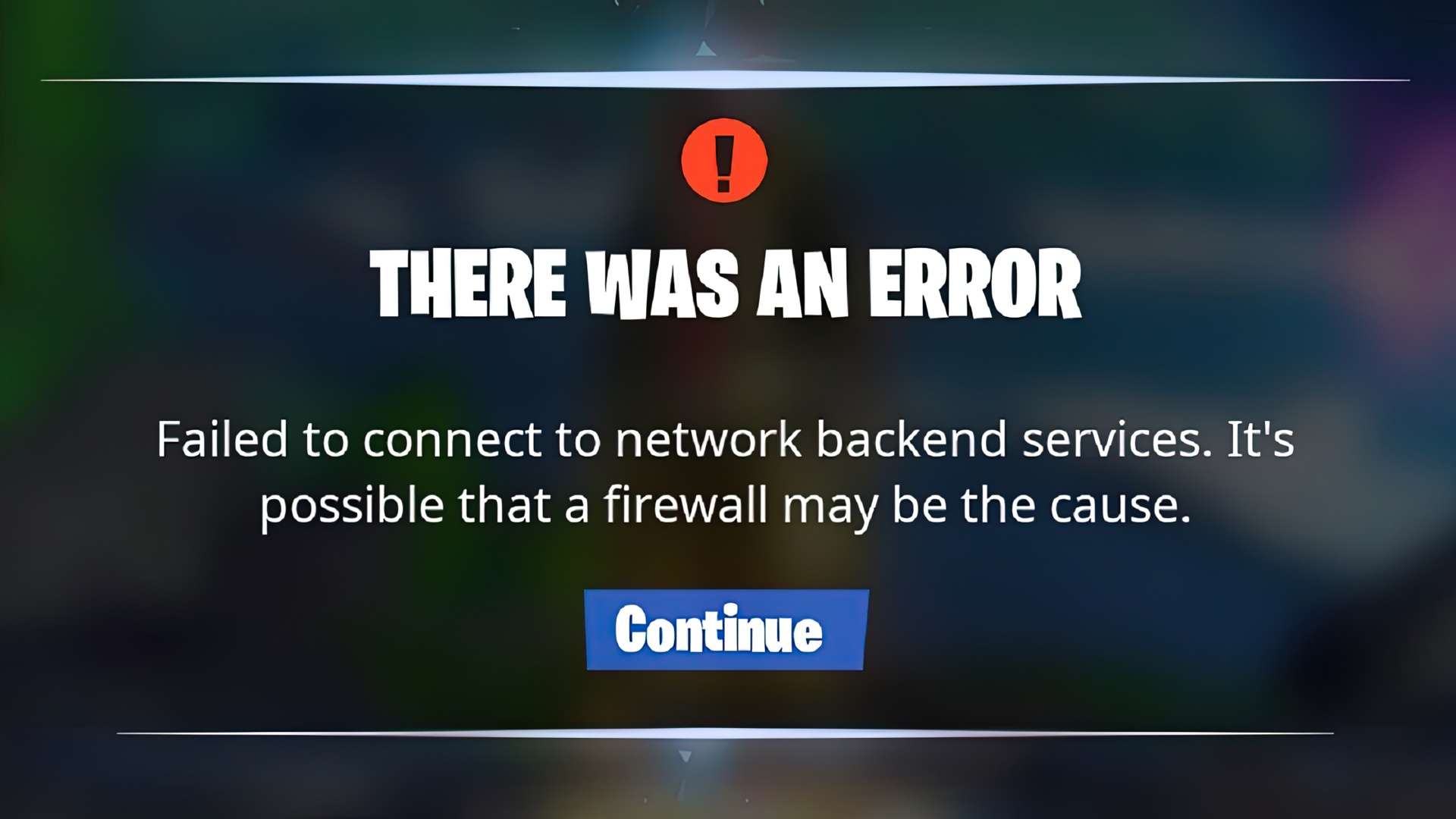
재설치
이 솔루션이 문제를 해결하는 데 도움이 되길 바라며 최근에 소개된 Blanka와 Sakura를 즐기시기 위해 게임으로 돌아가시기 바랍니다. 장치에 ESP-Buimet-003 Fortnite 오류가 계속 발생하면 다음 단계는 게임을 다시 설치하는 것입니다. 이렇게 하면 오류를 일으키는 손상된 파일이나 레지스트리 값이 삭제됩니다. 게임 파일은 프로세스 중에 삭제되므로 재설치하기 전에 반드시 백업하십시오. 어려운 절차처럼 보일 수 있지만 문제를 해결하는 가장 효과적인 방법 중 하나입니다. 제거하기 전에 게임 데이터를 백업해야 합니다.
ESP-Buimet-003 Fortnite 오류와 함께 이 모든 단계를 수행한 후에도 문제가 계속 발생하면 Epic Games에 문의하는 것이 가장 좋습니다.

